Zmiana ustawień przechwytywania w formacie ink – Mimio Teach Windows Instrukcja Obsługi
Strona 236
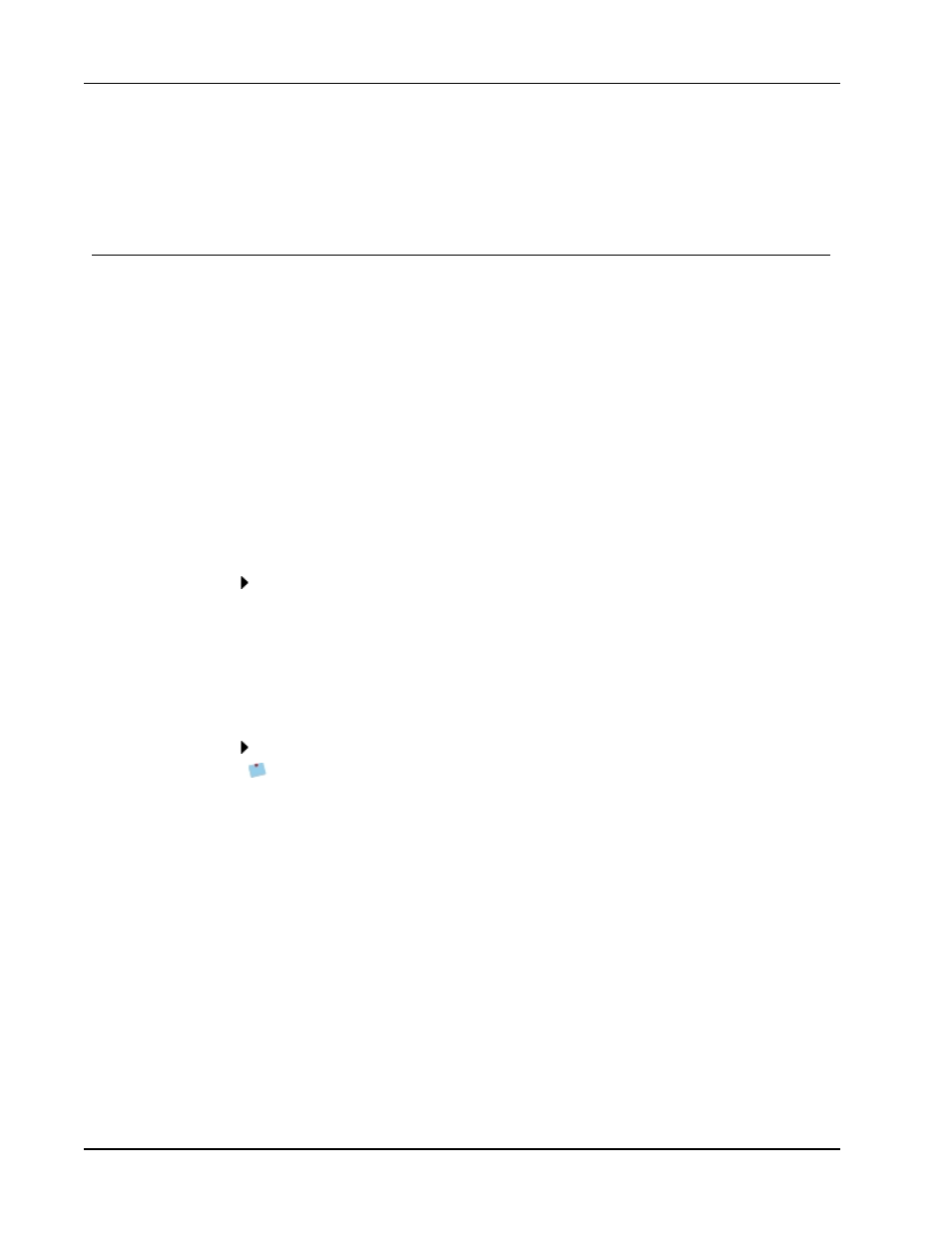
Dostosowywanie MimioStudio
1. Wybierz urządzenie do podłączenia z listy Urządzenia.
2. Kliknij Podłącz.
Zmiana ustawień przechwytywania w formacie Ink
Ustawienia przechwytywania w formacie Ink pozwalają wykonywać następujące czynności:
n
Zmiana rozmiaru powierzchni podłączonego urządzenia MimioTeach lub Mimio
Interactive
n
Zmiana miejsca montażu urządzenia Mimio Interactive
n
Zmiana szerokości i przydzielenie koloru każdemu pisakowi MimioCapture lub Mimio
Capture Kit
Te ustawienia są używane, tylko jeśli urządzenie MimioTeach lub Mimio Interactive jest
używane do przechwytywania w cyfrowym formacie Ink.
Aby zmienić ustawienia dla urządzenia MimioTeach lub Mimio Interactive
1. Wybierz urządzenie do zmiany z listy Urządzenie.
2. Wprowadź niezbędne zmiany ustawień.
3. Kliknij Zastosuj.
Zmiana rozmiaru powierzchni urządzenia MimioTeach lub Mimio Interactive
Wykonaj jedną z poniższych czynności:
l
Wybierz rozmiar z listy Rozmiar powierzchni.
l
Wybierz Dostosowanie z listy Rozmiar powierzchni i wprowadź żądane wartości
w polach Szerokość i Wysokość.
l
Kliknij opcję Rozmiar automatyczny i dotknij pisaka MimioCapture lub Mimio
Capture Kit w miejscu pokazanym w oknie dialogowym Rozmiar automatyczny.
Zmiana miejsca montażu ramki Mimio Interactive
Wybierz miejsce montażu z listy Montaż urządzenia.
Czujniki na ramce Mimio Interactive muszą być skierowane w stronę powierzchni
pisania.
222